Playmaker全面实践教程之playMaker编辑器
Playmaker全面实践教程之playMaker编辑器
playMaker编辑器
playMaker编辑器是制作状态机的主要视图,如图1-23所示。只有熟悉此视图,读者才能更加快捷的使用Playmaker提供的各种功能。
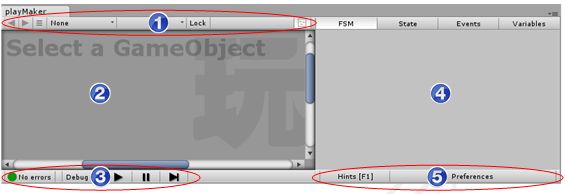
图1-23 playMaker编辑器(1选择工具栏,2图表视图,3调试工具栏,4查看器面板,5偏好设置)
playMaker编辑器主要由5个部分组成,分别是选择工具栏、图表视图、调试工具栏、查看器面板和偏好设置。本节将对这5个部分做简要的介绍。
playMaker编辑器选择工具栏
选择工具栏(Selection Toolbar)可以让开发者快速的选中游戏场景中特定游戏对象上的状态机,如图1-24所示。

图1-24 选择工具栏,及其各组成部分
选择工具栏主要由5个部分组成:
q ①包含3个按钮,分别表示上一次选择的状态机、下一次选择的状态机和曾经选中过的状态机。
q ②是游戏对象下拉列表,用于当前游戏场景中拥有状态机的游戏对象。
q ③是状态机下拉列表,用于选择具体的状态机。因为一个游戏对象可以被赋予多个状态机,所以可以使用此下拉列表选择特定游戏对象上多个状态机中的一个。
q ④是Lock按钮。通过单击该按钮,可以锁定当前playMaker编辑器显示的状态机。
q ⑤“按下”表示显示“状态机迷你图”,“弹起”则不显示。
【示例1-】如图1-25所示,游戏场景中有两个游戏对象拥有状态机,它们分别是Cube和Sphere。接下来我们就要操作playMaker编辑器上的选择工具栏了。
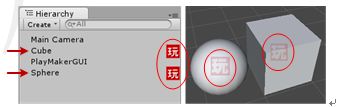
图1-25 游戏场景中,拥有状态机的游戏对象
提示:拥有状态机的游戏对象,会被一个“玩”图标标识。
(1)工具栏上的②游戏对象下拉列表会列出当前游戏场景中拥有状态机的游戏对象的名称,如图1-26所示。例如,当前游戏场景中只有Cube和Sphere对象拥有状态机。

图1-26 选择工具栏②中列出了当前游戏场景中拥有状态机的游戏对象
(2)工具栏上的③状态机下拉列表会列出当前选中的游戏对象上所有的状态机,如图1-27所示。例如,游戏对象Cube上有且只有一个名为FSM的状态机。

图1-27 选择工具栏③列出了当前选中的游戏对象上所有的状态机
(3)工具栏上的⑤“状态机迷你图”按钮处于按下状态,则在playMaker上显示的状态机和状态机迷你图,如图1-28所示。
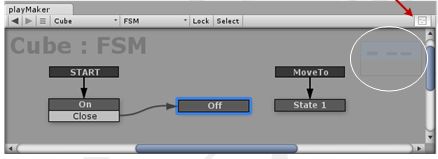
图1-28 playMaker上显示的状态机和状态机迷你图
playMaker编辑器图表视图
图表视图(Graph View)用于绘制状态机,如图1-29所示。
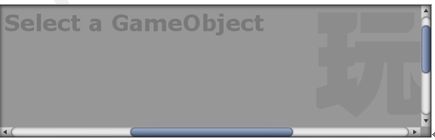
图1-29 图表视图
在此视图中右击鼠标,可以调出快捷菜单,而快捷菜单也会依据右击的不同位置和情景,来显示出不同的快捷菜单项,常见的快键菜单有以下3种,如图1-30所示。
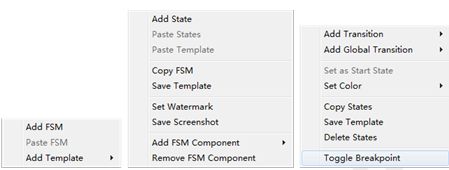
图1-30 图表视图里常见的3种快捷菜单
提示:制作状态机的时候,会经常性的使用到这些快捷菜单项。
playMaker编辑器调试工具栏
调试工具栏(Debug Toolbar)用于调试状态机制作过程中开发者不小心犯的各种错误,如图1-31所示。
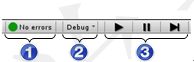
图1-31 调试工具栏,及其各组成部分
调试工具栏主要由3个部分组成:
q ①用于实时显示当前的错误信息。
提示:即使当前游戏项目并未运行,它也可以实时的显示出状态机中出现的错误。
q ②是调试命令下拉列表,如图1-32所示。
q ③的功能,与Unity工具栏上的3个相应按钮相同,如图1-33所示。
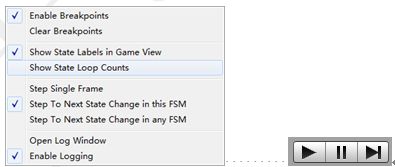
图1-32 调试命令下拉列表中的各命令项 图1-33 Unity工具栏上的3个对应按钮
playMaker编辑器查看器面板
查看器面板(Inspector Panel)主要用于编辑状态机、状态、事件和变量,如图1-34所示。
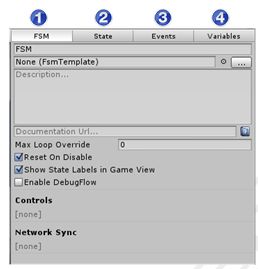
图1-34 查看器面板,及其组成部分
查看器面板由4个标签构成:
q ①状态机查看器(FSM Inspector)主要用于编辑状态机的相关属性,包括状态机的名称,描述信息等等;
q ②状态查看器(State Inspector)主要用于编辑状态的属性,包括状态的名称,状态包含的动作等等;
q ③事件管理器(Event Manager)主要用于编辑状态机使用的事件,包括添加、删除操作等等;
q ④变量管理器(Variable Manager)主要用于编辑状态机使用的变量,包括添加、删除操作等等;
提示:读者此时只需要了解各标签的作用即可,至于各标签下的各子属性,本书会在更加合适的地方介绍。
playMaker编辑器偏好设置
偏好设置(Preferences)主要用于支持开发者对Playmaker插件做个性设置,如图1-35所示。偏好设置由2个按钮组成,分别是Hints[F1]和Preferences。前者可以为playMaker视图添加操作提示;后者则负责具体的四大类偏好设置,如常规设置、图表视图设置、运行时的调试设置和编辑器错误检测设置,如图1-36所示。

图1-35 偏好设置,及其组成部分 图1-36 具体的4大类偏好设置
1.提示信息文本
Playmaker的帮助功能做的异常强大,不仅提供给了开发者详细的帮助文档,甚至还支持了本小节介绍的这个“提示信息文本”功能。单击偏好设置里的Hints[F1]按钮,即可启用此功能。此功能可以以文字说明的方式,辅助开发者在playMaker视图里展开各种操作。效果如图1-37所示。
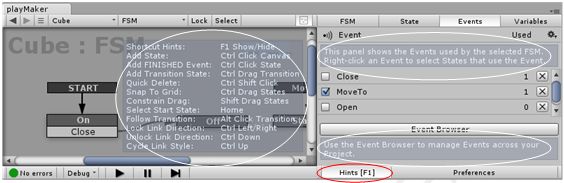
图1-37 playMaker里的各种提示信息文本
此功能会将提示信息嵌入到合适的位置,供开发者阅读参考,然后择优操作!
2.常规设置
常规设置(General),包含了大部分的通用选项。例如,与组件和工具显示相关的属性,与游戏运行时Playmaker的行为相关的属性,与游戏对象选择相关的属性,与预置体相关的属性,与截图路径相关的属性等等,如图1-38所示。
3.图表视图设置
图表视图设置(Graph View)包含了大部分与Graph View相关的选项。例如,与图表样式相关的属性,与鼠标滚轮滚动相关的属性,与状态机迷你图相关的属性,与状态机文本相关的属性等等,如图1-39所示。
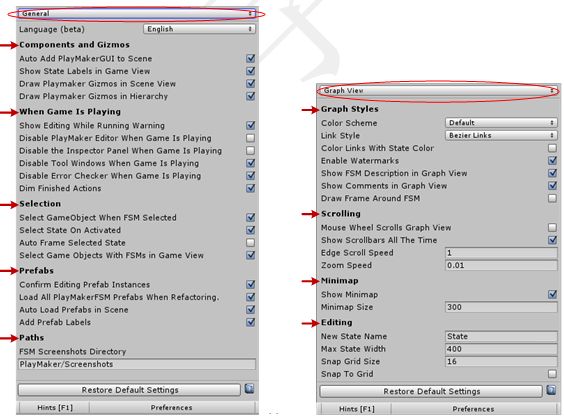
图1-38 常规设置下的各设置项 图1-39 图表视图设置下的各设置项
4.运行时的调试设置
运行时的调试设置(Debugging)包含了大部分与调试功能相关的属性选项,如图1-40所示。
5.编辑器错误检测设置
编辑器错误检测设置(Error Checking)包含了大部分与实时错误检测相关的属性选项,如图1-41所示。
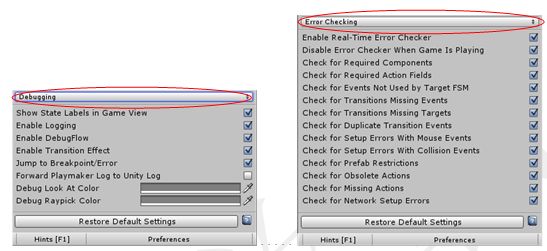
图1-40 运行时的调试设置下的各设置项 图1-41 编辑器错误检测设置下的各设置项
本文选自:Playmaker全面实践教程Input篇大学霸资料,转载请注明出处,尊重技术尊重IT人!